iPhone や iPad の Apple Pay にカードを追加できませんか? 11の実際の修正
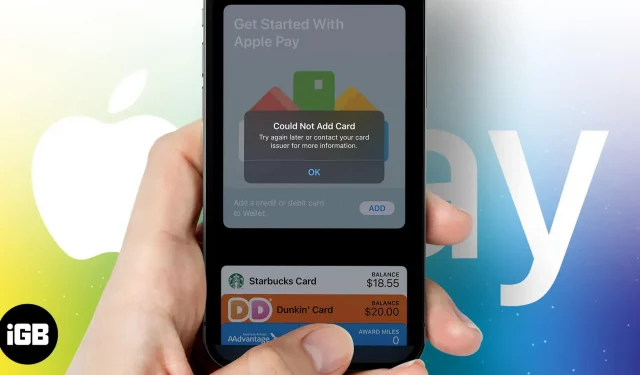
Apple Pay では、iPhone や iPad を通じてカードを追加し、支払いを行うことができます。NFC決済にも対応しており、POS端末にデバイスをタッチするだけで店舗での支払いが容易になります。それに、見た目もカッコいいです。
ただし、アプリを通じて支払いを行うには、まず Apple Pay にカードを追加する必要があります。また、最近 Apple Pay にカードを追加するときに問題が発生している場合は、この問題を解決するための 11 の修正方法があるので、読み続けてください。
1. インターネット接続を確認します
iPhone が Wi-Fi に接続されているのに、インターネットにアクセスできない場合があります。モバイル データがオンになっているが、帯域幅があまりない場合にも、同じことが発生する可能性があります。このような場合、Wi-Fi/モバイル データを無効にして再度有効にするのが最善の策です。
接続の問題がまだ解決しない場合は、インターネットにアクセスせずに Wi-Fi に接続されている iPhone に対する他のいくつかの修正方法をこの記事で紹介します。そうでない場合は、次のステップに進みます。
2. Apple Pay のステータスを確認する
Apple Pay がサーバー側で機能しない場合は、サーバーが稼働するまで待つしかありません。このコンテキストで特に Apple サービスと Apple Pay のステータスを確認する方法は次のとおりです。
- ブラウザでAppleシステム ステータスページを開きます。
- Apple Payとウォレットに移動し、サービスのステータスを確認します。
- 標識が緑色の場合はサービスが利用可能です。したがって、この問題を解決するには、以下の修正に従う必要があります。
- 標識が赤の場合は、サーバーがダウンしています。問題が解決されるまで待つ必要があります。
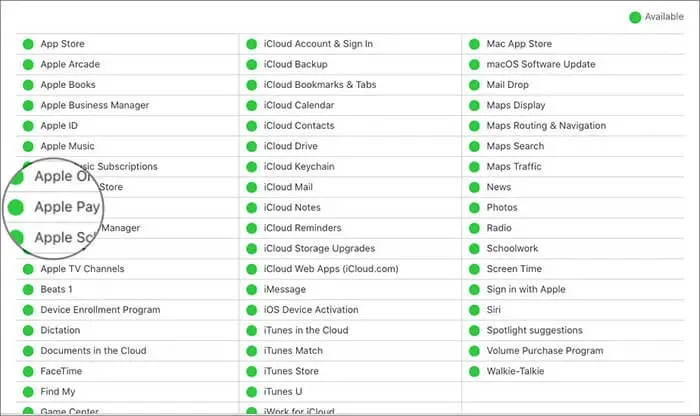
3. 銀行に問い合わせる
Apple Pay がサポートしている国は限られています。これらの国のほとんどの銀行はこのサービスをサポートしていますが、アカウントを持っている銀行または金融機関が Apple Pay をサポートしていない可能性があります。このような事態に陥った場合は、金融機関に連絡して同様に尋ねてください。
さらに、カナダ、ラテンアメリカ、米国のApple Pay 参加銀行のリストを確認することもできます。
4. ソフトウェアのアップデートを確認する
ソフトウェアのバグにより、Apple Pay にカードを追加できない可能性があります。このソフトウェア エラーは、アプリケーションまたはオペレーティング システムにある可能性があります。ただし、Apple には定期的なソフトウェア アップデートでバグを修正してきた優れた実績があるため、心配する必要はありません。
したがって、iPhone または iPad で Apple Pay と Wallet を更新してください。また、保留中のオペレーティング システム ソフトウェアのアップデートがないか確認してください。
5. 余分なカードを削除する
Apple では、ユーザーが iPhone 8 以降および Apple Watch Series 3 以降に最大 12 枚のカードを追加できるようにしています。iPhone 7以前の場合は8枚まで追加可能です。すでに上限に達している場合は、カードを追加することはできません。
何らかの理由で、既存のウォレットに新しいカードを追加したい場合、唯一の解決策は、最も使用しないカードを削除し、新しいカードを追加することです。新しいデバイスにアップグレードすることも解決策の 1 つですが、現実的ではありません。
6. Apple ID とデバイスの地域を確認します。
Apple Pay が一部の地域で利用できることはすでに述べました。デバイスの地域または Apple ID をサポートされていない国に変更した場合は、変更する必要があります。
その方法は次のとおりです。
- 設定を開きます。
- 「一般」を選択します。
- 「言語と地域」をクリックします。
- 「地域」をクリックして地域を選択します。
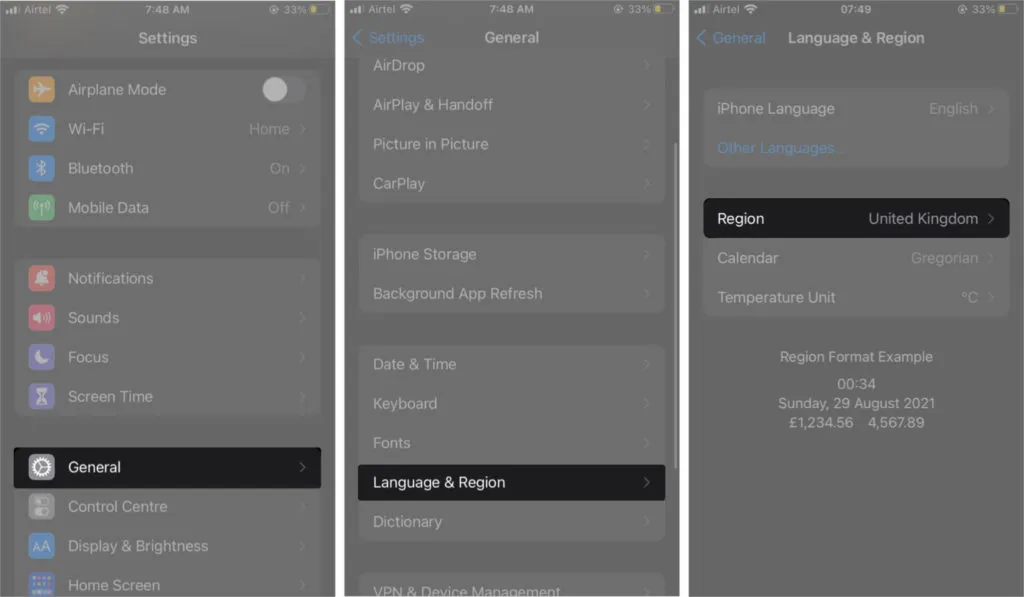
Apple IDの地域を変更する方法は次のとおりです。
- 設定を開きます。
- アカウント名をクリックします。
- 「メディアと購入」を選択→「アカウントの表示」を選択します。
- Apple ID のパスワードを入力します。
- 次に、「国/地域」をクリックして地域を選択します。
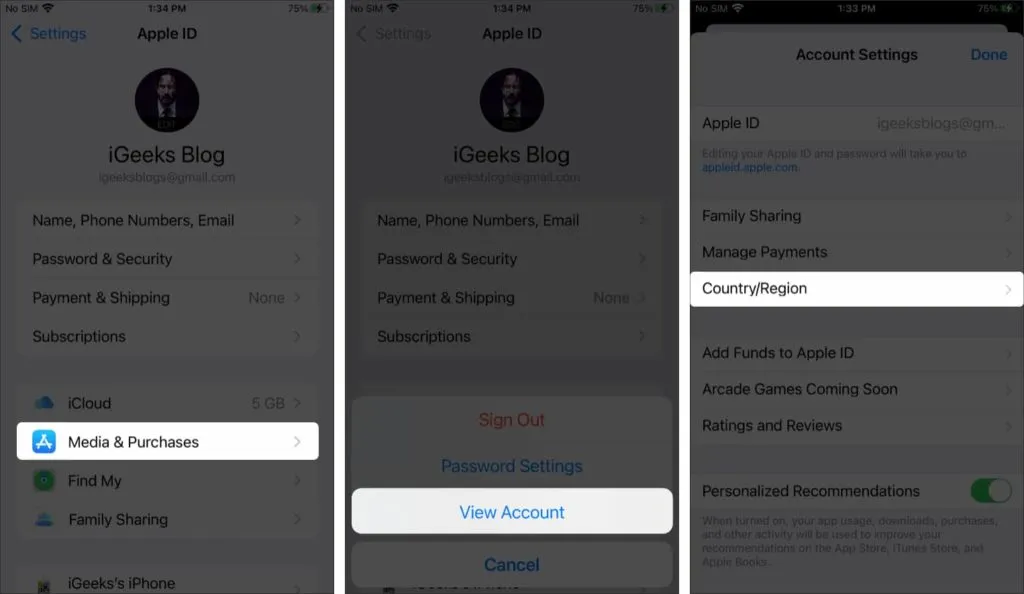
7.VPNを無効にする
私たちの多くは、オンライン データを保護し、地域的に制限された Web サイトにアクセスするために iPhone または Mac で VPN を使用しています。後者は通常、地域の設定に干渉するため、VPN を無効にすることをお勧めします。VPN がオフになったら、カードを Apple Pay に再度追加します。
8. iPhoneのパスコードを再アクティブ化します
iPhone のパスコードを無効にしてから再度有効にすると、一部のユーザーでこの問題が解決されました。同じことを行うには、以下の手順に従います。
- 設定を開きます。
- Face ID とパスコードに移動します。
- 下にスクロールして、「パスコードを無効にする」をクリックします。
- パスワードを入力してください。
- 数秒待ってから、「パスコードを有効にする」オプションをタップします。
- 新しいパスワードを入力すると完了です。
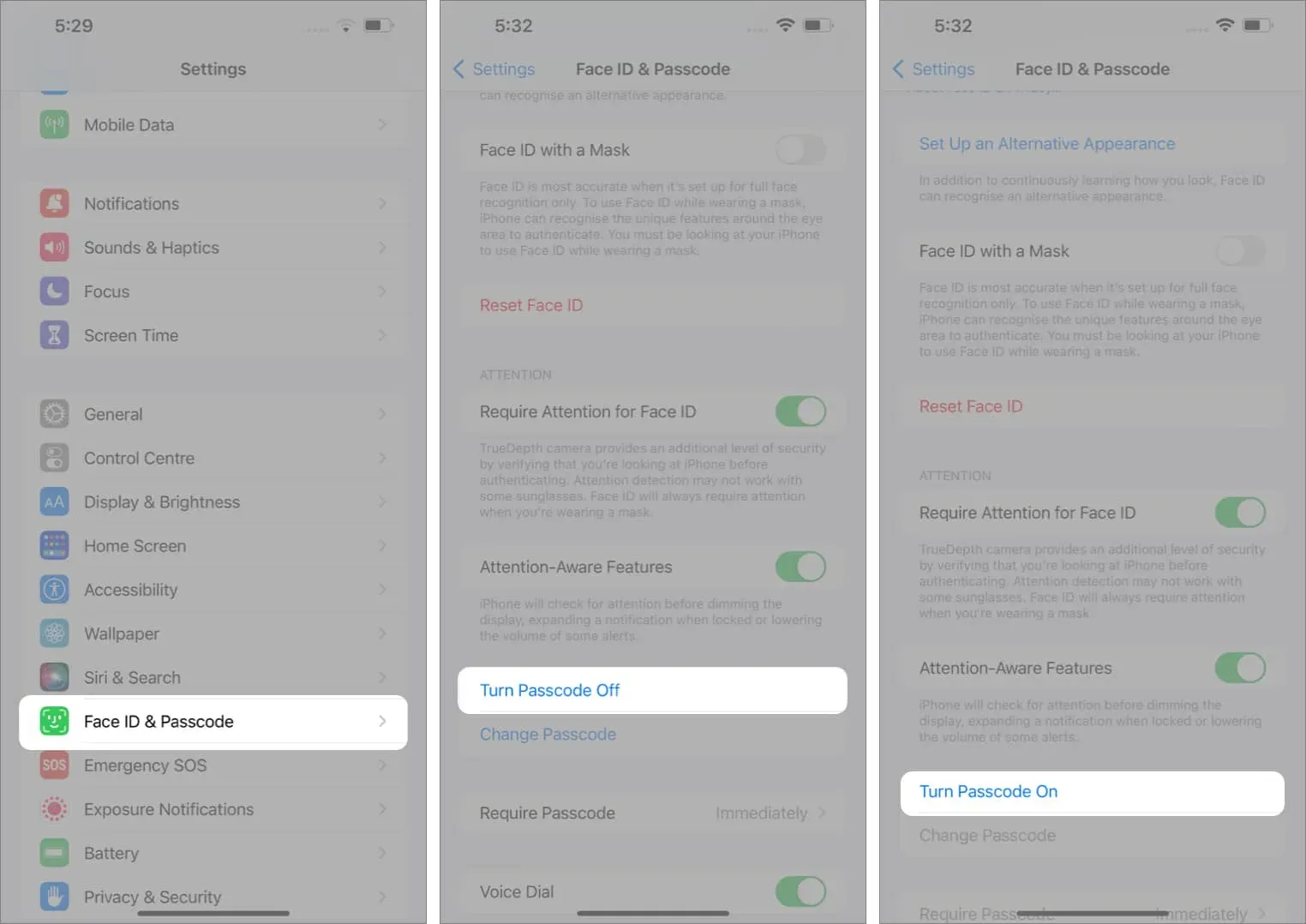
9. iPhoneを再起動します
上記の解決策が失敗した場合、次のステップは iPhone を再起動することです。再起動は、問題を解決するために古くから知られている方法です。お持ちの iPhone または iPad に関係なく、iPhone または iPad のモデルをリセットするのに役立つガイドがここにあります。
10. iPhoneを工場出荷時の設定にリセットします。
iPhoneを工場出荷時の設定にリセットすると、エラーの原因となっているエラーがすべて消去されます。ただし、欠点は、iPhone または iPad 上のすべてのデータが失われることです。データをバックアップし、以下の手順に従うことをお勧めします。
- 設定を開きます。
- 「iPhone を転送またはリセット」をクリックします。
- 「すべてのコンテンツと設定を削除」を選択します。
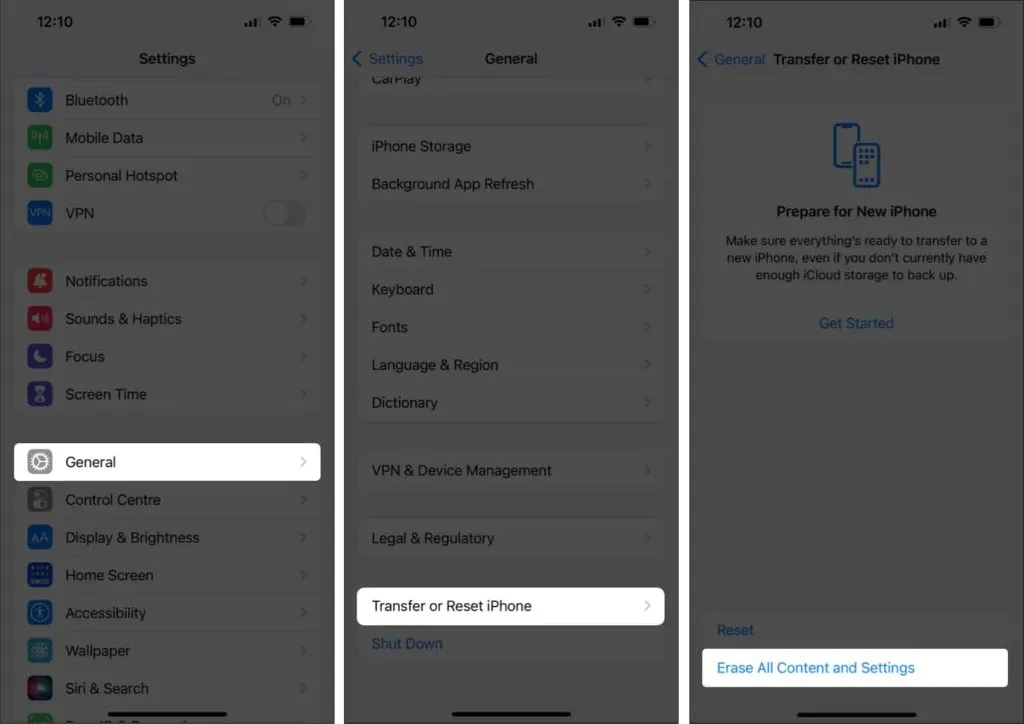
- 次のページで、「続行」をクリックしてパスワードを入力します。
デバイスをリセットした後、バックアップから復元できます。
11. Apple サポートに連絡する
Apple Pay が有効な地域にいて、カードの上限を超えておらず、上記の手順をすべて実行しても、それでもカードを Apple Pay に追加できない場合は、最後の手段として Apple サポートにお問い合わせください。お近くの Apple 正規ストアにデバイスをお持ちいただくこともできます。Apple が問題の解決に協力してくれることを願っています。
それで全部です!
このガイドが、iPhone または iPad で Apple Pay にカードを追加できない問題の解決に役立つことを願っています。Apple Pay は間違いなく素晴らしいサービスですが、12 枚以上のカードを追加できないことが一部の人にとって間違いなく欠点です。
Apple は Apple Pay でサポートされるカードの数を増やすべきだと思いますか? コメントであなたの考えを共有してください。



コメントを残す